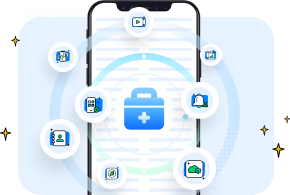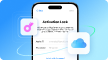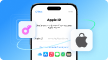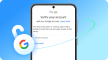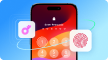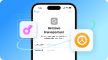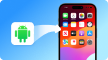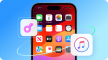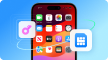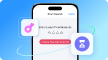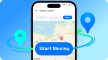• مسجل في: حلول نقل البيانات • حلول مجربة
يحظى تسهيل عملية نقل البيانات بأهميةٍ كبيرةٍ لدى المستخدمين، إذ هذه هي الحالة البارزة في عمليات النقل بين الأجهزة، حيث تحظى شركة OnePlus بتقديرٍ لمساهمتها المبتكرة في مجال التقني، عن طريق تقديمها حلاً فعالاً بإصدار برنامج OnePlus Switch، الذي يعمل على النقل إلى جهاز OnePlus، فقد صُممت هذه الأداة سهلةِ الاستخدام لإجراء عملية النقل بسلاسة.
قد لا يمكن العثور على برنامج OnePlus Switch عند البحث عنه في متجر التطبيقات Play Store، ويعود السبب إلى تبديل OnePlus لاسم البرنامج ليُصبح Clone Phone، لذا سيتناول هذا المقال مراجعةً شاملة حول برنامج Clone Phone، وطريقة استخدامه وحلولاً لعِدَّة مشكلاتٍ واستعراضاً للبدائل الأمثل.
الجزء 1: OnePlus Switch أم Clone Phone؟ - وما الفرق بينهما؟
عَمِلَِ مطورو برنامج OnePlus Switch في تحديثهم الأخير على إعادة تسويقه ليصبح تحت اسم "Clone Phone"، وقد أحدث هذا التحول تطوراً في الاسم، مع الحفاظ على سمات البرنامج وخاصياته، إذ يُعَدُّ أداةً فعالة لنقل البيانات بسلاسة، حيث يستعرض الملخص أدناه بعض الميزات والاستخدامات المساعدة المُحدَّثة لبرنامج OnePlus Clone /Switch وهي:
1. نقل بيانات شامل
يقدم برنامج OnePlus Switch المعروف حالياً باسم Clone Phone أداةً شاملةً لنقل عِدَّة صيغٍِ من البيانات، وتشمل جهات الاتصال والرسائل وسجلات المكالمات والصور والفيديوهات والبرامج وغيرها، حيث تحرص واجهة البرنامج البديهية على توفير عملية نقلٍ سهلة، ويُسهم نقل بيانات OnePlus بواسطة برنامج Clone Phone في تقليل المشكلات المرتبطة بنقل البيانات.
2. النسخ الاحتياطي للبيانات
يوفر البرنامج مرونةً عن طريق دعم النسخ الاحتياطي الشامل للبيانات، حيث باستطاعة المستخدمين تحديد المطلوب لاستعادة هذه النسخة الاحتياطية عند الحاجة، وإجراء نسخٍ احتياطيٍّ لجهات الاتصال والرسائل النصية القصيرة وسجلات الاتصال والملاحظات وأنماط سطح المكتب والبرامج (باستثناء البيانات).
التوافق مع المنصات
لا يقتصر عمل برنامج Clone Phone على نقل البيانات بين أجهزة OnePlus فقط، بل يشمل نقل البيانات من أجهزة Android إلى هواتف OnePlus الذكية، حيث يُسهم تعدد الاستخدامات هذا في جعله حلاً جذاباً للمستخدمين الذين يعملون على النقل بين أنظمة التشغيل.
4. نقل البيانات المحددة
يتوفر للمستخدمين خيار تحديد بياناتٍ معينة لنقلها، مما يقدم مزيداً من التخصيص في عملية النقل، حيث تتيح هذه الميزة استثناء البيانات غير اللازمة وتعزيز مساحة التخزين في الجهاز الجديد.
5. واجهة سهلة الاستخدام
يتمتع برنامج OnePlus Smart Switch /Clone Phone بواجهةٍ سهلة الاستخدام وبديهية، حيث توفر تجربةً سلسةً حتى للمبتدئين في العمليات التقنية، عن طريق ما تقدمه من تعليماتٍ منظمة، تجعل عملية النقل سهلة الإجراء والفهم، وتوفر احتياجات شريحةٍ كبيرةٍ من المستخدمين.
الجزء 2: طريقة استخدام OnePlus Switch أو Clone Phone لنقل البيانات
يُسهل برنامج OnePlus Switch المندرج تحت اسم Clone Phone عملية النقل السلس لصيغٍ متعددة من البيانات بين الأجهزة، ومن ضمنها:
- جهات الاتصال: يمكن نقل قائمة جهات الاتصال مع ضمان تحويل الاتصالات المُهمة كافةً إلى الجهاز الجديد.
- سجلات الرسائل والمكالمات: يُتاح تحويل سجلات الرسائل النصية والمكالمات بطريقةٍ تحفظ سجل الاتصال.
- ملفات الوسائط: بالإمكان نقل الصور ومقاطع الفيديو والموسيقى وغيرها من ملفات الوسائط المخزنة في الجهاز القديم إلى هاتف OnePlus الجديد.
- البرامج: يوفر برنامج Clone Phone إمكانية نقل برامج مُحددة من الجهاز القديم إلى هاتف OnePlus الجديد، واستعادتها لكن دون بيانات.
دليل مفصل بالخطوات حول نقل البيانات بواسطة OnePlus Switch أو Clone Phone
الخطوة 1. ينبغي في بادئ الأمر تحميل برنامج Clone Phone وتثبيته من متجر التطبيقات Google Play Store في الجهازين القديم والجديد، ثم تشغيله وتحديد خيار الجهاز الجديد "This is the new device" ونوع الجهاز القديم.
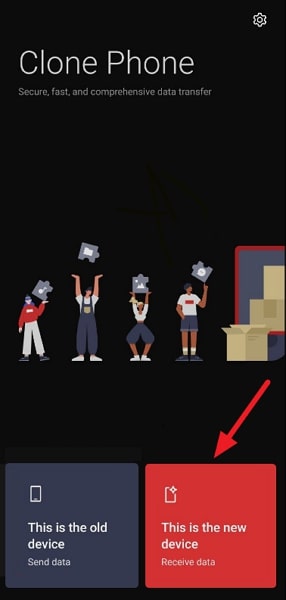
الخطوة 2. سيُعرَّض رمز الاستجابة السريعة QR في أعلى الشاشة لتسهيل عملية الاتصال، حيث ينبغي تشغيل برنامج Clone Phone في الجهاز القديم، وتحديد خيار الجهاز القديم "This is the old device" أو مسح رمز QR المعروض في شاشة الهاتف الجديد.
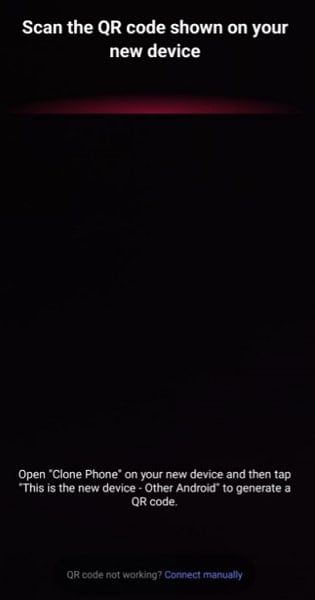
الخطوة 3. تُنشِأ هذه العملية اتصالاً بين جهازيِّ الهاتف، حيث ينبغي فور ربط الجهازين تحديد البيانات المطلوبة لنقلها من الهاتف القديم، ثم البدء بعملية النقل بالنقر على زر "Start".
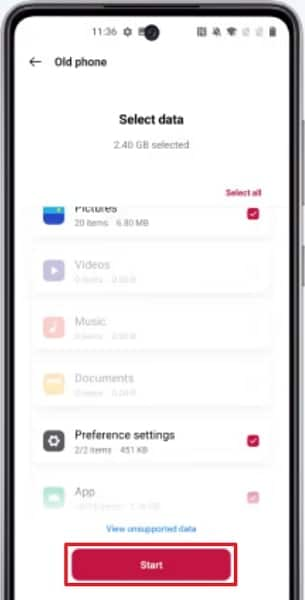
الجزء 3: طريقة إصلاح تعذر عمل برنامج OnePlus Switch
هل تواجه مشكلاتٍ تتعلق بتعذر عمل برنامج OnePlus Switch بطريقةٍ صحيحة؟ إذاً لا داعي للقلق، حيث يمكن تجربة عِدَّة طرائق لاستكشاف الأخطاء وإصلاحها لحل المشكلة، وإليكم خمسة حلولٍ ممكنة لإصلاح هذه المشكلة فورياً.
طريقة الإصلاح 1. وضع الجهازين بجوار بعضهما
تتمثل إحدى المتطلبات الأساسية لنجاح عملية نقل البيانات بواسطة برنامج OnePlus Switch أو (Clone Phone) في الحفاظ على تقارب الجهازين القديم والجديد من بعضهما البعض، لأنه قد يَحدُث في بعض الأحيان تداخل في الإشارة أو ضعف الاتصال نتيجةً للمسافة الكبيرة بينهما، مما يتطلب وضع الجهازين القديم والجديد بجوار بعضهما، حيث يُفضل أن يكونا على بُعدِ بضعة أقدامٍ أو بوصات.
يوفر تقارب الجهازين من بعضهما اتصالاً أفضل وأكثر ثباتاً، ويُجرى بذلك نقل البيانات ضمن عمليةٍ ثابتةٍ وسلسلة، لكن قد ينجم عن الحركة أو التغييرات ضمن المكان تأثيرٌ في الاتصال بين الأجهزة، لذا ينبغي تقليل الحركة في أثناء عملية نقل البيانات لتوفير اتصالٍ ثابتٍ.
طريقة الإصلاح 2. تحديث برنامج Clone Phone
يُعَدُّ تثبيت أحدث إصدار من برنامج نقل البيانات OnePlus في كِلَّا الجهازين القديم والجديد أمراً أساسياً، نظراً لمعالجته أيَّ أخطاءٍ أو مشكلاتٍ محتملة في الإصدارات السابقة، حيث قد يسهم تحديث البرنامج في إصلاح المشكلات المتعلقة بالأداء أو الاتصال، وفيما يلي نقدم طريقة تحديث برنامج Clone Phone في متجر التطبيقات Google Play Store وهي على النحو التالي:
التعليمات. فتح Google Play Store في جهاز Android، ثم النقر على أيقونة الملف الشخصي الظاهرة في أعلى الجانب اليميني، حيث ينبغي تحديد خيار إدارة البرامج والأجهزة "Manage Apps & Device" في الشاشة التالية، وتحديد خيار التحديثات المتوفرة "Updates Available"، ثم العثور على برنامج Clone Phone والضغط على زر التحديث “Update” للحصول على أحدث إصدار.
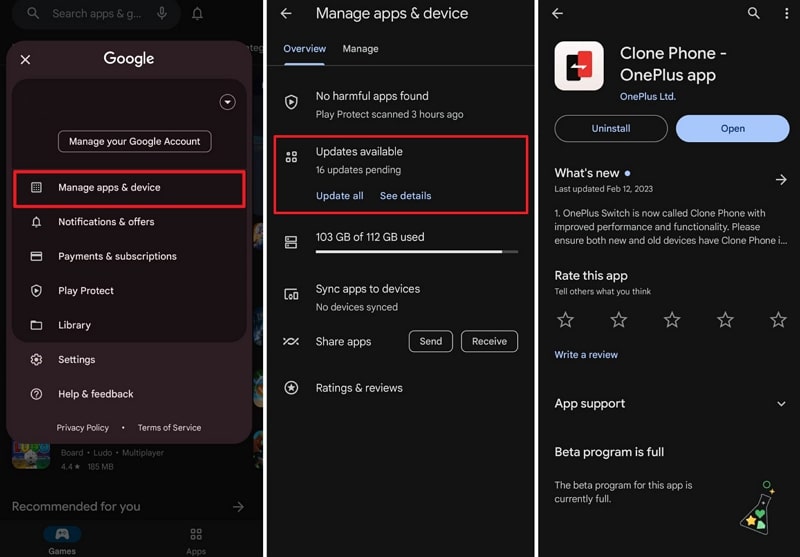
طريقة الإصلاح 3. تحديث برنامج الجهاز
قد يسهم تحديث البرنامج في كِلَّا الجهازين القديم والجديد في معالجة مشكلات التوافق وتعزيز الأداء العام، وهذا يشمل خاصيات برنامج Clone Phone (المعروف سابقاً باسم Smart Switch OnePlu)، لذا سنستعرض طريقة تحديث برنامج الجهاز في أجهزة Android وهي على النحو التالي:
الخطوة 1. الوصول إلى برنامج الإعدادات “Settings” في جهاز Android وتشغيله، ثم التمرير نحو الأسفل حتى ظهور خيار حول الجهاز "About Device"، والنقر عليه للإطلاع على مزيدٍ من الخيارات.
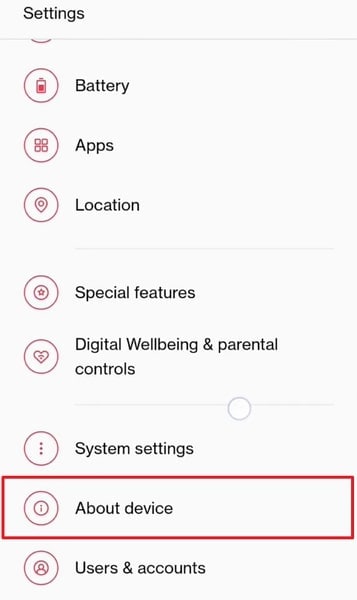
الخطوة 2. تحدي خيار “Up to Date” الظاهر في الشاشة للتحقق من وجود أي تحديثاتٍ متاحة، حيث ينبغي عند العثور على تحديث، اتباع التعليمات الموضحة على الشاشة لإجراء تحديثٍ للجهاز.
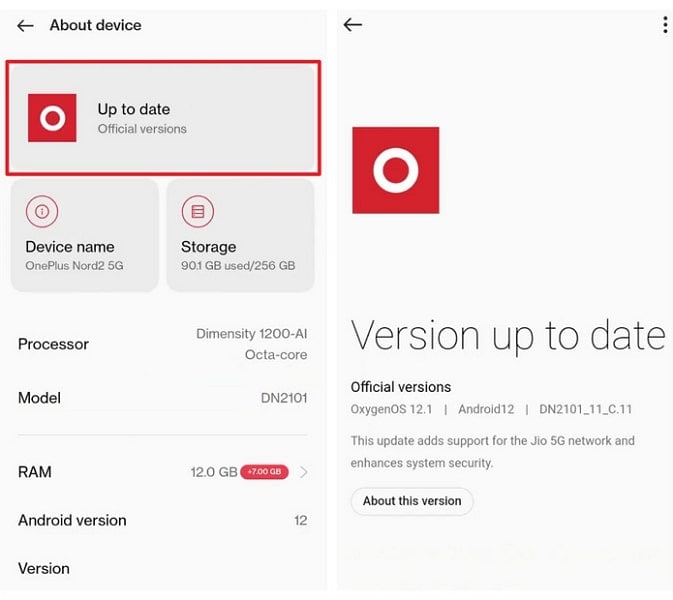
طريقة الإصلاح 4. إعادة ضبط إعدادات شبكة الاتصال
تسهم إعادة ضبط إعدادات شبكة الاتصال أحياناً في حل مشكلات الاتصال، لكن قد يتعارض ذلك مع عمل برنامج Clone Phone (المعروف سابقاً باسم OnePlus Switch)، إذ يُزِيل ذلك شبكات الاتصال اللاسلكية Wi-Fi المحفوظة وأجهزة Bluetooth وغيرها من الإعدادات المرتبطة بشبكة الاتصال، لذا ينبغي التحقق من الوصول إلى كلمات المرور المهمة لشبكات الاتصال Wi-Fi قبل بدء المعالجة، وفيما يلي نقدم طريقة إعادة ضبط إعدادات شبكة الاتصال في أجهزة Android وهي على النحو التالي:
الخطوة 1. ينبغي في بادئ الأمر فتح برنامج الإعدادات “Settings” والانتقال لتحديد خيار إعدادات النظام “System Settings"، ثم التمرير نحو الأسفل في الشاشة التالية، والنقر على خيار النسخ الاحتياطي وإعادة الضبط "Backup and Reset”.
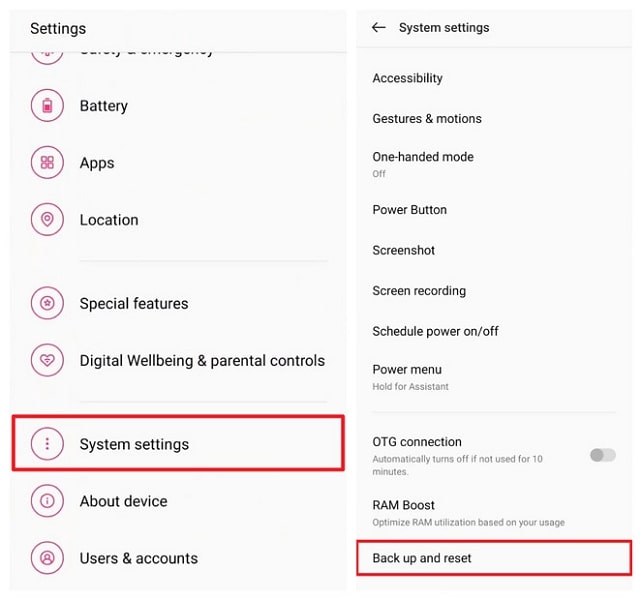
الخطوة 2. تحديد خيار إعادة ضبط إعدادات شبكة الاتصال “Reset Network Settings"، وتأكيد الإجراء بالنقر عليه مجدداً في الأمر التالي، ثم الانتظار قليلاً لحين انتهاء العملية.
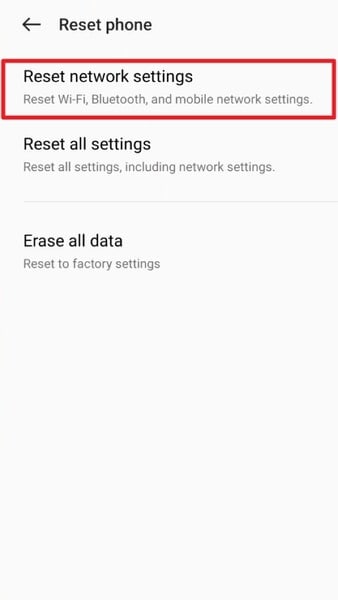
طريقة الإصلاح 5. إعادة ضبط جميع الإعدادات
تُعَدُّ إعادة ضبط جميع الإعدادات في الجهاز خطوةً شاملةً تساهم في إصلاح عِدَّة مشكلات مرتبطة بالبرنامج، لكن ذلك سيؤثر في عمل برنامج Clone Phone (OnePlus Smart Switch)، مع الوضع بالحسبان أن هذا الإجراء سيعمل على إعادة ضبط جميع الإعدادات إلى وضعها الافتراضي، وذلك يشمل إعدادات شبكة الاتصال وإعدادات العرض وإعدادات البرنامج وغيرها،
مع الحفاظ على البيانات الشخصية مثل الصور والبرامج والملفات، لذا يُفضل بعد إجراء عملية إعادة الضبط، معاودة إنشاء التفضيلات والإعدادات، وإليكم دليلاً حول إعادة ضبط جميع الإعدادات لأجهزة Android وفيه ما يلي:
الخطوة 1. يتطلب الأمر بعد الوصول إلى برنامج الإعدادات التمرير نحو الأسفل وتحديد خيار إعدادات النظام "System Settings"، ثم المتابعة بالنقر على خيار النسخ الاحتياطي وإعادة الضبط "Backup and Reset" في الشاشة التالية.
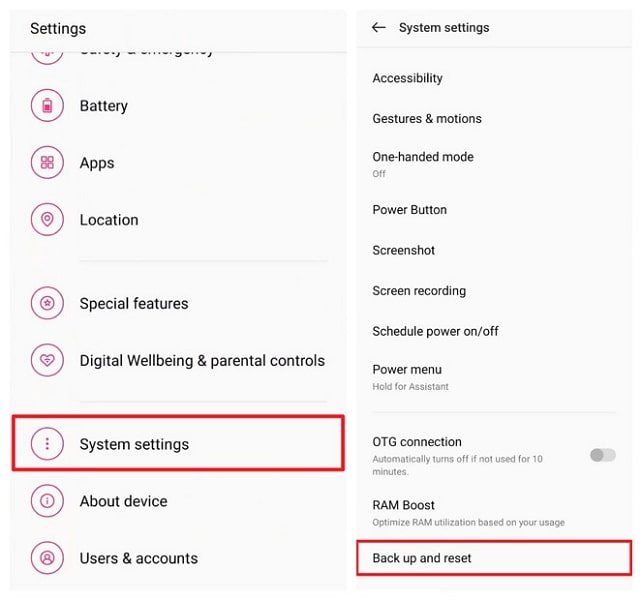
الخطوة 2. ينبغي تحديد خيار إعادة ضبط الهاتف "Reset Phone” وتأكيده مجدداً بالنقر على إعادة ضبط جميع الإعدادات "Reset All Settings"، ثم الضغط على خيار إعادة ضبط إعدادات النظام فقط "Reset system setting only" مرةً أخرى لإنهاء العملية بنجاح.

الجزء 4: البدائل الأمثل لبرنامج OnePlus Switch
يوفر برنامج Wondershare Dr.Fone - Phone Transfer حلاً فعالاً لإجراء عملية نقل بياناتٍ سلسلة بين الأجهزة، إذ يشمل مجموعةً واسعةً من الخاصيات، إضافةً إلى واجهةٍ سهلة الاستخدام، حيث توفر ميزة Phone Transfer في برنامج Dr.Fone إمكانية إدارة ما يزيد عن 8000 جهاز، ويتضمن ذلك العلامات التجارية الكبرى مثل Apple وSamsung وHUAWEI وOPPO وSony وGoogle وغيرها الكثير، لذا يمكن الاستعانة ببرنامج Dr.Fone عند مواجهة مشكلات تتعلق بتعذر عمل برنامج OnePlus Switch.

Dr.Fone - Phone Transfer
إجراء نقلٍ شاملٍ من جهاز OnePlus قديم إلى جهاز OnePlus حديث بنقرةٍ واحدة!
- يمكن نقل الصور والفيديوهات والتقويم وجهات الاتصال والرسائل والموسيقى من جهاز قديم إلى جهازٍ آخر بسهولةٍ.
- تمكين المستخدم من إجراء نقلٍ من أجهزة HTC وSamsung وNokia وMotorola وغيرها الكثير إلى جهاز iPhone.
- يعمل بطريقةٍ فعالة مع أجهزة Apple وSamsung وHTC وLG وSony وGoogle وHUAWEI وOneplus وغيرها الكثير من الهواتف الذكية والأجهزة اللوحية.
- متوافق تماماً مع المزودين الأساسيين مثل AT&T وVerizon وSprint وT-Mobile.
- متوافق تماماً مع نظاميِّ iOS وAndroid.
يتوافق برنامج Dr.Fone مع احتياجات الأجهزة من AT&T أو Verizon أو Sprint أو T-Mobile أو الأجهزة غير المقفلة، حيث تُسَهِل هذه الأداة العملية عن طريق تمكين المستخدمين من تحديد أنماط ملفات محددة بسلاسة، مما يوفر عملية نقل بياناتٍ متعددة إلى الهاتف الجديد بنقرةٍ واحدة، إذ تسهم عملية النقر المباشرة في جعله سهل الاستخدام للغاية.
الميزات الأساسية لبرنامج Wondershare Dr.Fone - Phone Transfer
- إمكانية نقل البيانات بين أجهزةٍ تعمل بأنظمة تشغيلٍ عِدَّة.
- تسهيل نقل صيغ بياناتٍ متعددة من ضمنها جهات الاتصال والرسائل النصية القصيرة (SMS) والصور وغيرها.
- التوافق مع جهاز Android 14 وإصدار iOS 17 الأحدث، مما يوفر دعماً لمعظم إصدارات نظام التشغيل الحديثة.
خطوات نقل البيانات من هاتفٍ إلى آخر بواسطة برنامج Wondershare Dr.Fone
إليكم الخطوات الواجب اتباعها لاستخدام برنامج Dr.Fone لإجراء نقل بياناتٍ سلس بين جهاز Motorola وهواتفَ ذكيةٍ أخرى وهي على النحو التالي:
الخطوة 1: الوصول إلى ميزة نقل البيانات Phone Transfer في مبوبة Toolbox
ينبغي تشغيل برنامج Wondershare Dr.Fone والانتقال إلى مبوبة "Toolbox"، ثم تحديد خيار "Phone Transfer" وربط الجهازين بالحاسوب، مع التحقق من تعيين المواضع الصحيحة للجهاز قبل الشروع في عملية النقل.

الخطوة 2: ضبط الأجهزة في المواضع المناسبة
ينبغي تعيين الجهاز المصدر "Source" الذي سيجري نقل البيانات منه، وتعيين الجهاز الوجهة "Destination" الذي ستنتقل البيانات إليه، مع إمكانية استخدام زر "Flip" في حال تَعَرُف برنامج Dr.Fone على المواضع بطريقةٍ خاطئة.

الخطوة 3: تحديد البيانات لنقلها والانتهاء
ينبغي فور تموضع الأجهزة في مكانها تحديد البيانات لنقلها، مع توفر خيار تحديد مسح البيانات قبل نسخها "Clear data before copying" في الجهاز المتلقي، ثم النقر على “Start Transfer” لبدء عملية نقل البيانات.

الخاتمة
يزداد الطلب على حلولٍ فعالةٍ وموثوقةٍ لنقل البيانات، حيث استعرض هذا المقال خاصيات برنامج OnePlus Switch (المعروف حالياً باسم Clone Phone)، والذي يوفر خطواتٍ لاستكشاف الأخطاء وإصلاحها لحل المشكلات المصاحبة لتشغيله، ومع ذلك هل ما زلت تبحث عن بديلٍ يوفر مجموعةً واسعةً من الميزات؟
يتمثل برنامج Wondershare Dr.Fone في كونه حلاً مناسباً في هذه الحالة، إذ يُعَدُّ أداةً متعددة الاستخدامات نظراً لإمكانية نقل أنماطِ بياناتٍ عِدَّة من ضمنها جهات الاتصال والرسائل وسجلات المكالمات وملفات الوسائط والبرامج وأحداث التقويم والمستندات، إضافةً إلى واجهة Dr.Fone البديهية التي تسهم في تسهيل عملية نقل البيانات، مما يوفر احتياجات جميع المستخدمين على اختلاف مستوى خبراتهم التقنية، حيث تُمكنهم الاستعانة بدليلٍ شاملٍ من نقل البيانات من جهازٍ إلى آخر بطريقةٍ فعالة، الأمر الذي يَحرُص على إجراءِ نقلٍ سلسٍ مع الحفاظ على البيانات المهمة.